Introducción
¿Tienes problemas para acceder a tu iPad debido a un código de acceso olvidado o la falta de una computadora? Esta guía proporciona métodos claros y prácticos para restablecer tu dispositivo a la configuración de fábrica. Sigue los pasos detallados a continuación para recuperar el control de tu iPad de manera fluida y eficiente, preservando los datos esenciales.
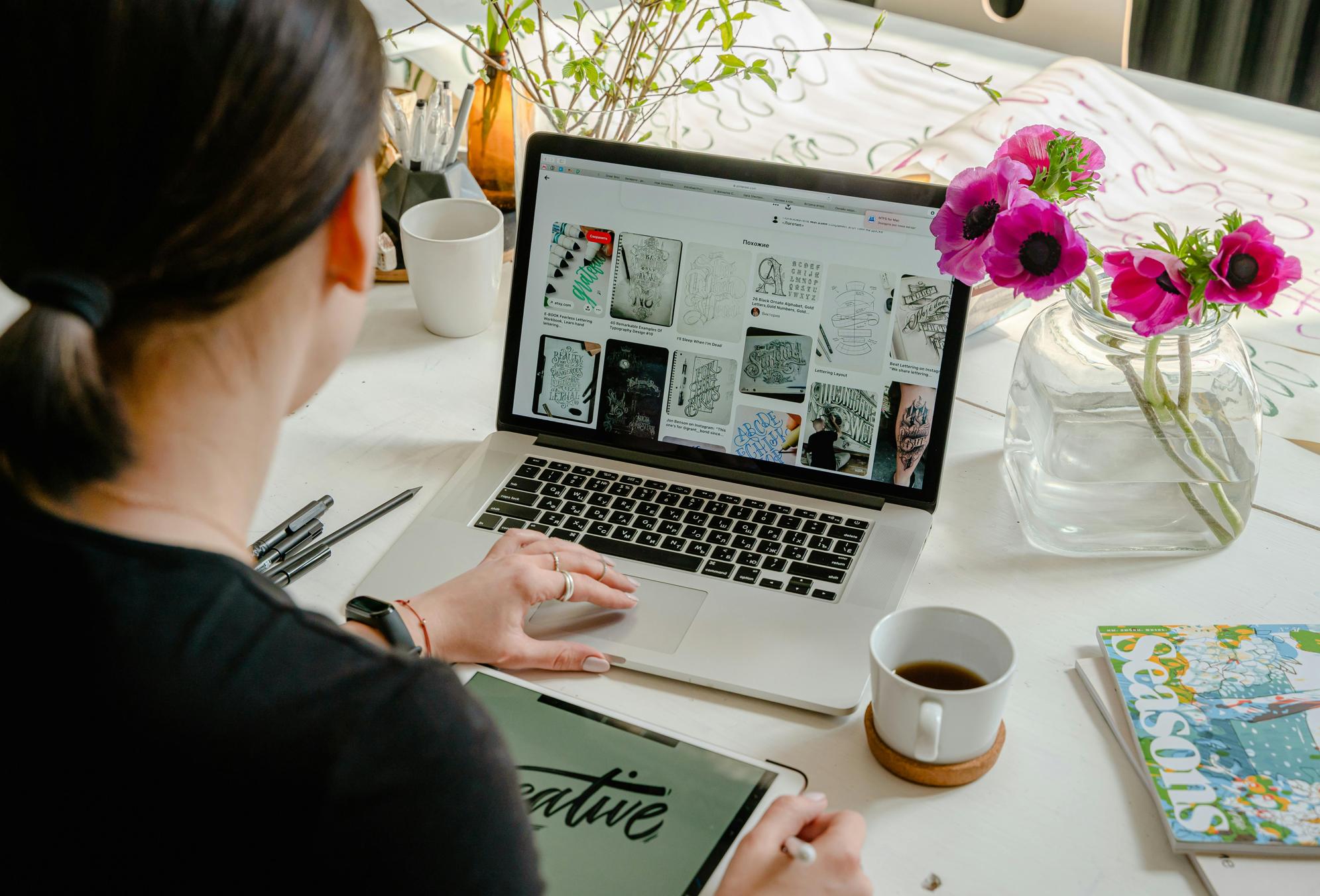
Entendiendo el Restablecimiento de Fábrica: Pros y Contras
Un restablecimiento de fábrica puede resolver muchos problemas técnicos, haciendo que tu iPad funcione como nuevo. Es beneficioso para la resolución de problemas, eliminar datos personales antes de venderlo o comenzar desde cero. Sin embargo, borra todos los datos, por lo que es vital respaldar los archivos importantes primero. Entender estos aspectos te ayuda a tomar una decisión informada.
Método 1: Usando Buscar Mi iPad
Requisitos Previos
Asegúrate de que Buscar Mi iPad esté habilitado en tu dispositivo. Necesitarás acceso a otro dispositivo con la aplicación Buscar Mi o un navegador para usar iCloud.
Guía Paso a Paso
- Abre la aplicación Buscar Mi o visita iCloud.com.
- Inicia sesión con tu ID de Apple y contraseña.
- Selecciona tu iPad de la lista de dispositivos.
- Elige “Borrar iPad” para iniciar el restablecimiento de fábrica.
- Confirma la acción y espera a que el proceso se complete.
Consejos y Advertencias
- Asegúrate de que tu iPad esté conectado a Internet para habilitar acciones remotas.
- Este método borrará todos los datos, por lo que siempre respalda tus archivos antes de proceder.
- Ten en cuenta la posible pérdida de datos si la conexión a Internet se interrumpe.
Usar Buscar Mi iPad proporciona una solución simple, pero requiere que se cumplan ciertos requisitos previos.
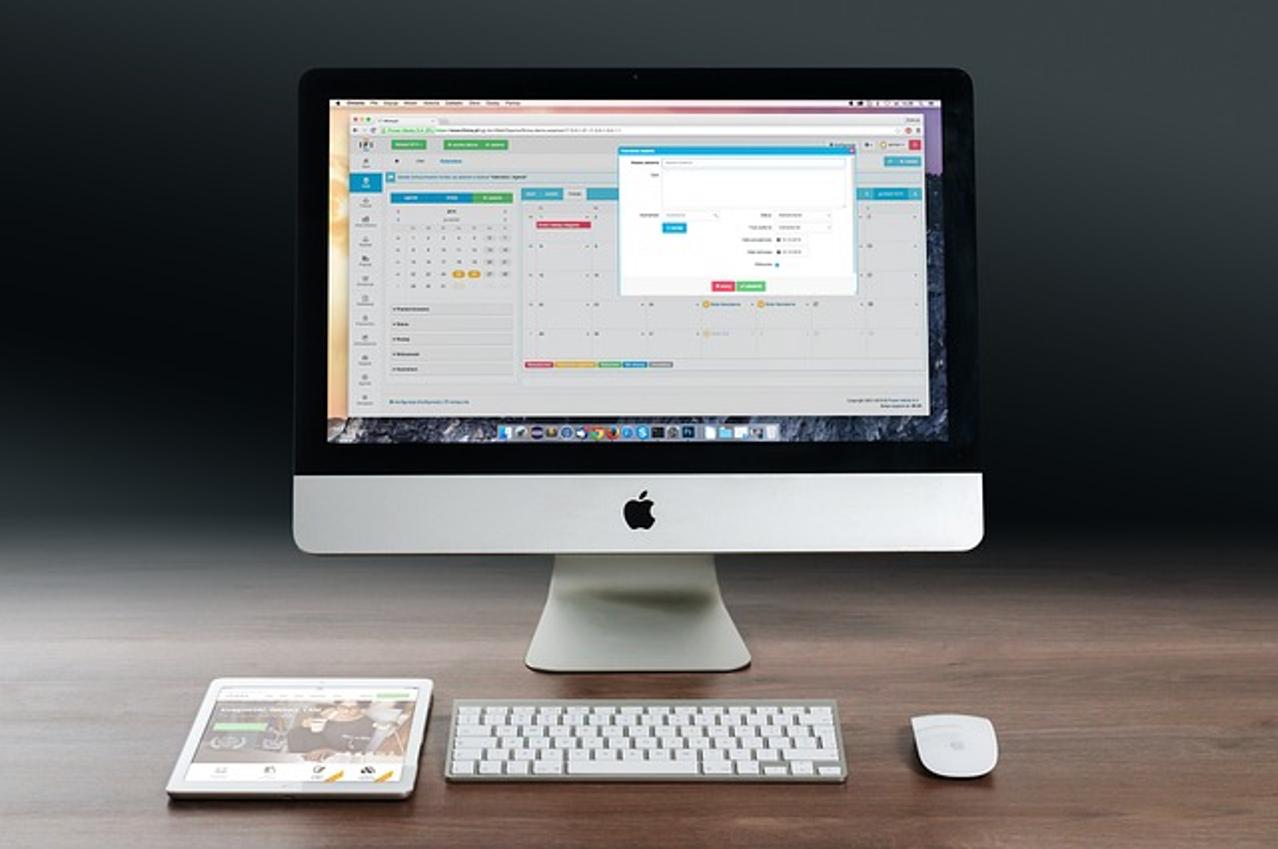
Método 2: Usar iCloud para Restablecer el iPad
Requisitos Previos
Se necesita un ID de Apple activo con iCloud configurado en el iPad. Se requiere acceso a otro dispositivo o computadora con Internet.
Pasos Detallados
- Visita iCloud.com en un navegador web.
- Inicia sesión con tu ID de Apple.
- Navega a “Buscar iPhone” y selecciona “Todos los Dispositivos.”
- Identifica y selecciona tu iPad de la lista.
- Haz clic en “Borrar iPad” y confirma tu elección.
Resolución de Problemas Comunes
- Si tu iPad no aparece en iCloud, podría no estar vinculado a tu ID de Apple.
- Asegúrate de que tu iPad esté conectado a Internet; de lo contrario, el comando de borrado no se ejecutará.
- Contacta a Soporte de Apple si el método de iCloud falla.
Usar iCloud ofrece una manera remota de restablecer tu iPad, asegurando facilidad y fiabilidad.
Método 3: Emplear el Modo DFU
¿Qué es el Modo DFU?
El Modo de Actualización de Firmware del Dispositivo (DFU) permite que tu iPad se conecte a iTunes o Finder sin cargar el sistema operativo. Es útil para restaurar un dispositivo bloqueado.
Instrucciones Paso a Paso
- Conecta tu iPad a una computadora usando un cable USB.
- Abre iTunes en Windows o Finder en macOS.
- Para la mayoría de los iPads:
- Mantén presionados los botones de Encendido y Inicio durante 10 segundos.
- Suelta el botón de Encendido pero continúa presionando el botón de Inicio hasta que iTunes/Finder detecte tu iPad en modo de recuperación.
- Sigue las instrucciones en pantalla para restaurar tu iPad.
Precauciones y Consejos
- Asegúrate de seguir los pasos con precisión; un tiempo incorrecto puede causar que el proceso falle.
- Emplear el modo DFU borrará todos los datos; asegúrate de tener copias de seguridad.
- Si tienes dudas, busca asistencia de un experto o Soporte de Apple.
Emplear el modo DFU es un método potente pero requiere atención al detalle y acceso a una computadora.

Consejos y Trucos Adicionales
Asegurando la Copia de Seguridad de los Datos
Antes de iniciar cualquier restablecimiento de fábrica, respalda los datos de tu iPad en iCloud u otra solución de almacenamiento.
Restaurando desde la Copia de Seguridad
Después del restablecimiento, restaura tus datos:
1. Durante la configuración, elige restaurar desde la Copia de Seguridad de iCloud.
2. Selecciona tu copia de seguridad reciente para recuperar tus datos.
Salvaguardando tu iPad
Prevén problemas futuros:
– Actualiza regularmente iOS a la última versión.
– Mantén un registro seguro de tu ID de Apple y código de acceso.
– Habilita Buscar Mi iPad para la gestión remota.
Estas prácticas aseguran que tus datos permanezcan seguros y tu iPad funcione de manera eficiente.
Conclusión
Restablecer tu iPad sin un código de acceso o computadora es posible a través de métodos como Buscar Mi iPad, iCloud o empleando el modo DFU. Cada enfoque tiene requisitos y beneficios únicos. Sigue los pasos estructurados y precauciones para restablecer tu dispositivo con éxito mientras proteges tus datos.
Preguntas Frecuentes
¿Puedo Restablecer de Fábrica Mi iPad Sin iCloud?
Sí, puedes usar métodos como el modo DFU o Buscar mi iPad para restablecer de fábrica tu iPad sin depender de iCloud.
¿Qué Debo Hacer si Mi iPad Está Deshabilitado?
Usa Buscar mi iPad o el modo DFU para restablecer tu iPad deshabilitado. Estos métodos ayudan a recuperar el acceso incluso si tu dispositivo está bloqueado.
¿El Restablecimiento de Fábrica Eliminará Mi ID de Apple?
No, restablecer de fábrica tu iPad no eliminará tu ID de Apple de los servidores de Apple. Necesitarás iniciar sesión nuevamente con tu ID de Apple durante la configuración.
